វាមិនមែនជាស្ថានភាពជារឿងចម្លែកសម្រាប់ការជាច្រើននៃពួកយើងដើម្បីបញ្ចប់ឡើងជាមួយនឹងហើយដែលត្រូវបានលុបសំណុំសំណព្វរបស់យើងរូបថតពីកាតកុំព្យូទ័រនិងការចងចាំរបស់យើងដោយចៃដន្យ; យើងទាំងអស់គ្នាបានធ្វើវានៅមួយឬពេលផ្សេងទៀត។ វាគឺជាព្យញ្ជនៈបេះដូងបំបែកការមើលឃើញគ្រាដែលអ្នកចូលចិត្តទាំងអស់នោះនៃជីវិតរបស់អ្នកដែលត្រូវបានលេបត្របាក់លើខាងស្ដាំនៅខាងមុខភ្នែករបស់អ្នកនិងថាបានបាត់ផងដែរជារៀងរហូតនៅក្នុងការបន្ទាន់មួយដោយគ្រាន់តែចុចប៊ូតុងមួយដែលគេហៅថា "លុប" ។ ការសោកស្តាយ, វាមិនមែន?
ផ្នែកទី 1: តើធ្វើដូចម្តេចដើម្បីបានវិញរូបថតលុបពីកាតមេម៉ូរី
Wondershare ទិន្នន័យការងើបឡើងវិញ នេះគឺជាកម្មវិធីងើបឡើងវិញទិន្នន័យ suppot មានប្រសិទ្ធិភាពក្នុងការងើបឡើងវិញដោយសារការបាត់បង់ទិន្នន័យឬទ្រង់ទ្រាយតែពីការលុបកាតមេម៉ូរីប្រភេទណា។ កាតអង្គចងចាំកម្មវិធីដែលបានងើបឡើងវិញទិន្នន័យនេះអាចសង្គ្រោះរូបថត, អូឌីយ៉ូនិងវីដេអូពីសតិកាតរបស់អ្នកយ៉ាងឆាប់រហ័ស។ ការទាញយកដោយឥតគិតថ្លៃកំណែជំនុំជម្រះដើម្បីជួយអ្នកក្នុងការសង្គ្រោះរូបថតលុបចេញពីកាតអង្គចងចាំ។

- យកឯកសារដែលបាត់ឬលុប, រូបថត, អូឌីយ៉ូ, តន្ត្រី, អ៊ីម៉ែលពីឧបករណ៍ផ្ទុកណាមួយដែលមានប្រសិទ្ធិភាព, ដោយសុវត្ថិភាពនិងបានបញ្ចប់ទាំងស្រុង។
- ផ្ដល់ការគាំទ្រដល់ការងើបឡើងវិញទិន្នន័យពីធុងសំរាម, ដ្រាយវ៍រឹង, កាតអង្គចងចាំ, ដ្រាយពន្លឺ, កាមេរ៉ាឌីជីថលនិងកាមេរ៉ា។
- ផ្ដល់ការគាំទ្រដល់ការងើបឡើងវិញទិន្នន័យសម្រាប់ការលុបរំពេច, ការធ្វើទ្រង់ទ្រាយ, អំពើពុករលួយដ្រាយរឹង, វាយប្រហារដោយមេរោគ, ប្រព័ន្ធគាំងនៅក្រោមស្ថានភាពខុសគ្នា។
- ការមើលជាមុនមុនពេលដែលការងើបឡើងវិញអនុញ្ញាតឱ្យអ្នកដើម្បីធ្វើឱ្យការងើបឡើងវិញជ្រើសរើស។
- ប្រព័ន្ធប្រតិបត្តិការគាំទ្រ: ប្រព័ន្ធប្រតិបត្តិការ Windows 10/8/7 / XP / Vista, Mac OS X (Mac OS X 10.6, 10.7 និង 10.8, 10.9, 10.10 Yosemite, 10.10, 10.11 អែល Capitan, 10,12 សៀរ៉ា) នៅលើផលិតផល iMac, ម៉ាស៊ីន MacBook, ការ Mac Pro ល
ជំហានទី 1: ជ្រើសប្រភេទឯកសារដែលអ្នកចង់ងើបឡើងវិញនេះ។ រូបថតពីការងើបឡើងវិញកាតអង្គចងចាំជ្រើសជម្រើសនៃ "រូបថត" ហើយបន្ទាប់។

ជំហានទី 2: ជ្រើសទីតាំងនេះ។ សូមប្រាកដថាកាតចងចាំរបស់អ្នកបានតភ្ជាប់ទៅកុំព្យូទ័ររបស់អ្នកហើយជ្រើសកុំព្យូទ័រដើម្បីចាប់ផ្តើមការស្កេនវារូបថតបាត់។

ជំហានទី 3: ការងើបឡើងវិញស្កេនជ្រៅ។ ប្រសិនបើការស្កេនរហ័សមិនអាចរកឃើញឯកសាររបស់អ្នកសូមចូលទៅកាន់ការស្កេនជ្រៅដែលអាចជួយអ្នកក្នុងការស្វែងរកឯកសារបន្ថែមទៀតពីកាតអង្គចងចាំ។ វានឹងត្រូវការពេលវេលាច្រើនជាងស្កេនរហ័ស។

ជំហានទី 4: បន្ទាប់ពីការស្កេនជ្រៅបានបញ្ចប់, អ្នកអាច previewe ឯកសារទាំងអស់ឡើងវិញ, ហើយចុចប៊ូតុង 'វិញ "ដើម្បីជួយសង្គ្រោះពួកគេទៅកាន់ឧបករណ៍ផ្ទុកមួយដែលមានសុវត្ថិភាព។

ផ្នែកទី 2 តើធ្វើដូចម្តេចដើម្បីបានវិញរូបថតលុបពី Recycle Bin
ប្រសិនបើអ្នកគ្រាន់តែលុបរូបថតរបស់អ្នកវាទំនងជាថាពួកគេត្រូវបានផ្លាស់ប្តូរទៅកែច្នៃប៊ីនៃកុំព្យូទ័ររបស់អ្នកបំផុត។ ហើយក្នុងករណីដែលអ្នកបានទទេ Recycle Bin េនផងដែរបន្ទាប់មកមានគឺជាវិធីដើម្បីស្តាររូបថតទាំងនោះសូមឱ្យយើងពន្យល់ទាំងនេះដល់អ្នកនៅក្នុងជំហានងាយស្រួលមួយ។
•កែច្នៃប៊ីមិនទទេឡើយទេ - តើធ្វើដូចម្តេចដើម្បីងើបឡើងវិញពីរូបថតដែលបានលុប Recycle Bin
ជំហានទី 1: ប្រសិនបើអ្នកបានលុបដោយចៃដន្យរូបថត, មុនពេលដែលអ្នកធ្វើអ្វីបានទេ, សូមចូលទៅកាន់ផ្ទៃតុរបស់អ្នកស្វែងរករូបតំណាងសម្រាប់កែច្នៃប៊ីនេះ (ដូចដែលគេឃើញនៅខាងស្ដាំផ្នែកខាងលើបំផុតនៃរូបថតអេក្រង់នេះ) ។

ជំហានទី 2: នៅពេលដែលអ្នកបានរកឃើញយកទស្សន៍ទ្រនិចទៅជារូបតំណាងកែច្នៃប៊ីនិងចុចលើវាដើម្បីបើកវា។ ឥឡូវអ្នកគួរតែមើលឃើញរូបភាពដែលអ្នកបានលុបនៅទីនេះនៅក្នុងថត Recycle Bin ។
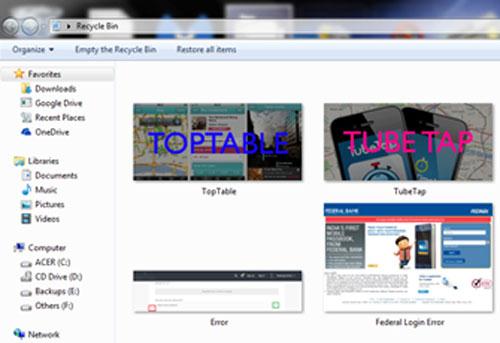
ជំហានទី 3: ឥឡូវសូមចុចលើប៊ូតុងទាំងដែលនិយាយថា "ស្តារធាតុទាំងអស់នៅលើកំពូលដូចដែលបានបង្ហាញនៅក្នុងរូបថតអេក្រង់នេះដើម្បីស្តារឯកសារទាំងអស់នៅក្នុង Recycle Bin ។ ប្រសិនបើអ្នកចង់ស្តារតែសំណុំជាក់លាក់នៃរូបថត, បន្ទាប់មកអ្នកអាចធ្វើបានចុចកណ្ដុរខាងស្ដាំលើរូបថតទាំងនោះជាលក្ខណៈបុគ្គលនិងបន្ទាប់មកចុចលើជម្រើស 'ស្តារ "។
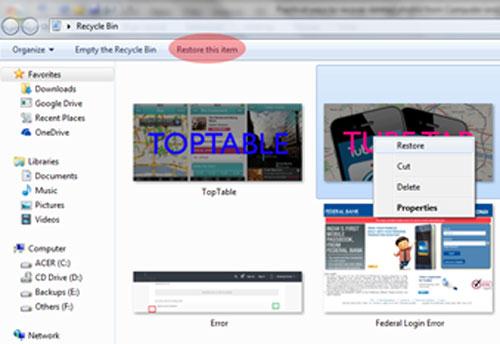
គន្លឹះមួយចំនួនសម្រាប់ការស្ដារនិងរក្សាបានលុបរូបថតរូបថតដែលមានសុវត្ថិភាព
- ប្រសិនបើអ្នកបានលុបរូបថតចៃដន្យបន្ទាប់មកអ្នកត្រូវតែបញ្ឈប់ការខូចខាតណាមួយបន្ថែមទៀតដោយមិនបន្តការរក្សាទុកឯកសារថ្មីណាមួយនៅក្នុងដ្រាយដូចគ្នានេះភ្លាម។
- សូមឱ្យ Wondershare រូបថតការងើបឡើងវិញយ៉ាងពេញលេញមុនពេលស្កេនពេញលេញដែលអ្នកធ្វើអ្វីផ្សេងទៀតសម្រាប់លទ្ធផលល្អប្រសើរជាងមុន។
- ប្រើជម្រើសនៃ "រក្សាទុកស្កេន 'ដើម្បីរក្សាទុកលទ្ធផលស្កេនរបស់អ្នកហើយប្រើពួកវាសម្រាប់ការងើបឡើងវិញជាបន្តនៅពេលណាដែលអ្នកថតរូបត្រូវការដោយមិនមានការវិភាគ។
- ចុងក្រោយប៉ុន្តែមិនបានយ៉ាងហោចណាស់, រក្សារូបថតរបស់អ្នកមានសុវត្ថិភាពតាមរយៈការកើនឡើងនៅក្នុងដ្រាយផ្សេងទៀតឬអ្វីមួយនិងថែរក្សាមុនពេលដែលអ្នកលុបវាចោល។
លុប / ឯកសារលុប
- លុបឯកសារដែលខ្ញុំបាន +
- ឯកសារលុបទី II +
- លុបឯកសារដែលខ្ញុំបាន +
- ឯកសារ undelete ទី II +
-
- ជម្មើសជំនួសការងើបឡើងវិញ EaseUs ឯកសារលុប
- ងើបឡើងវិញឯកសារការផ្លាស់ប្តូរដែលបានលុប
- មិនធ្វើការលុបដោយចៃដន្យ
- ទាញយកទំនាក់ទំនងបានលុប
- undelete របស់ Mac
- ថតដែលបានលុបបានវិញ
- កម្មវិធីប្រព័ន្ធប្រតិបត្តិការ Android ដើម្បីស្តារឯកសារដែលបានលុប
- ប្រព័ន្ធស្តារឯកសារដែលបានលុប
- បានវិញឯកសារដែលបានលុបចេញពីប្រព័ន្ធប្រតិបត្តិការ Android
- រូបថតដែលបានលុបបានវិញ
- បានវិញឯកសារដែលបានលុបពីធុងសំរាមកែច្នៃ
- បានវិញភាគថាសដែលបានលុប
- ងើបឡើងវិញឯកសារ Dropbox បានលុប





